在日常使用手机时,我们经常会遇到手机网络连接问题,其中一个常见的问题就是获取IP地址失败,获取IP地址是手机连接网络的第一步,如果出现问题就会导致无法正常上网。针对这个问题,我们可以通过一些简单的设置来解决。接下来我们将介绍如何设置手机获取IP地址,以及解决手机网络连接问题的方法。
手机网络连接问题解决方法
具体步骤:
1.进入手机界面,点击打开系统工具的【设置】。
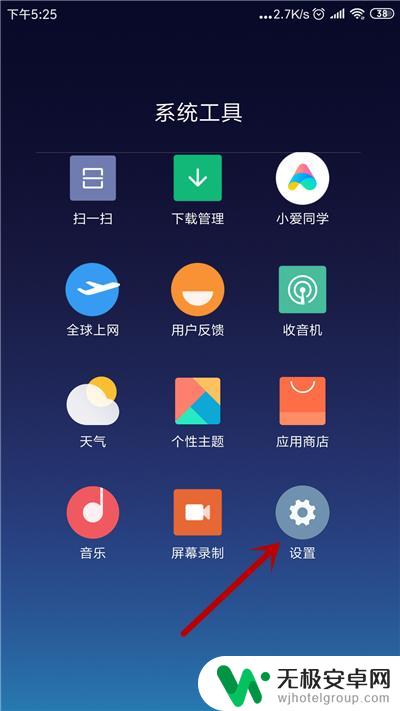
2.在设置里,点击【WLAN】选项。
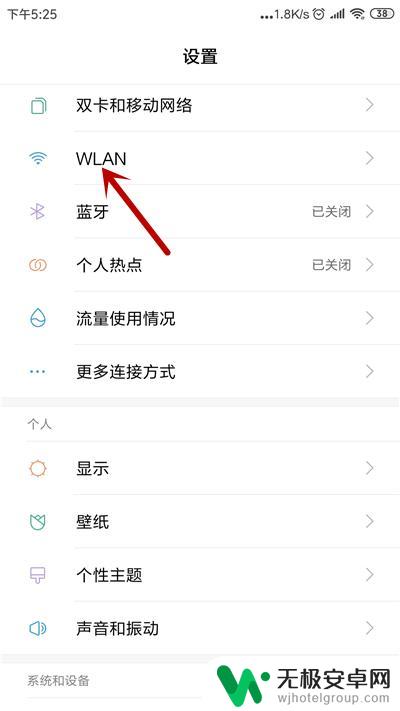
3.接着,在连接的无线网下显示【正在获取ip地址】,而且一直显示,点击它。
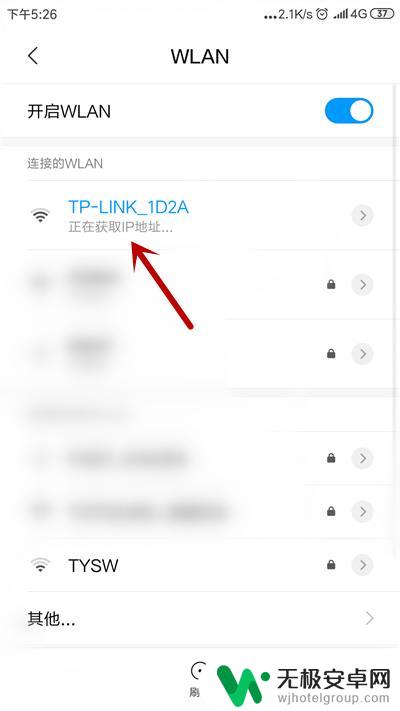
4.进入这个网络详情界面,点击【IP设置】选项。
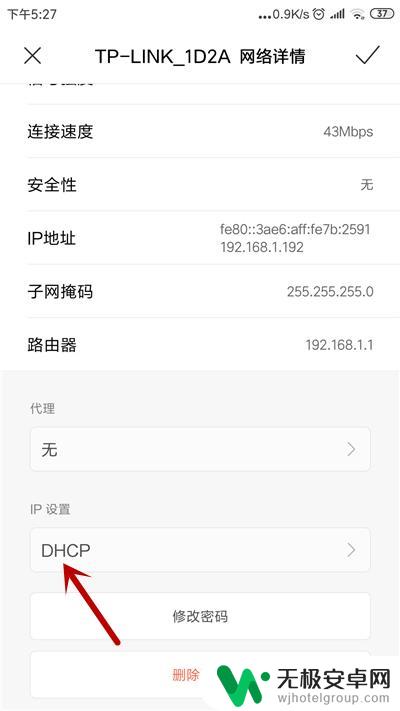
5.这里,选择为【静态】选项。
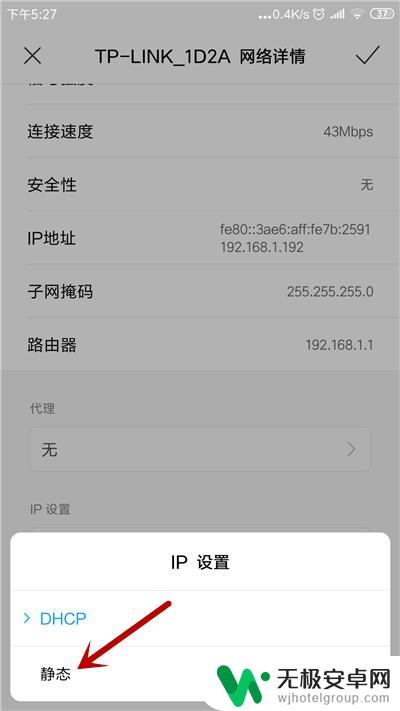
6.返回网络详情,手动输入IP地址和DNS地址(IP地址只需要和理由器同一网段。DNS设置为8.8.8.8)。
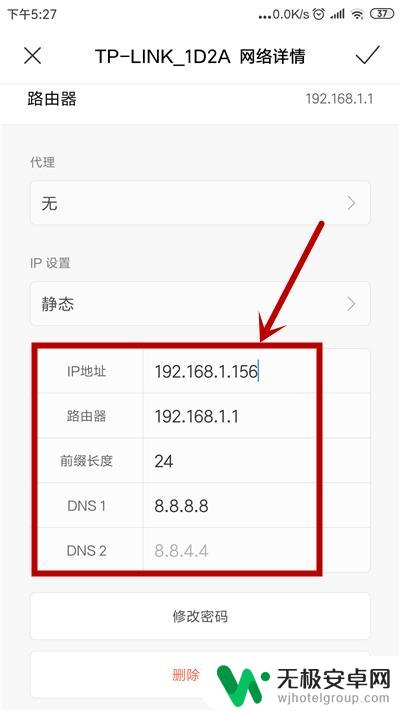
7.设置好之后,点击右上角【√】保存。
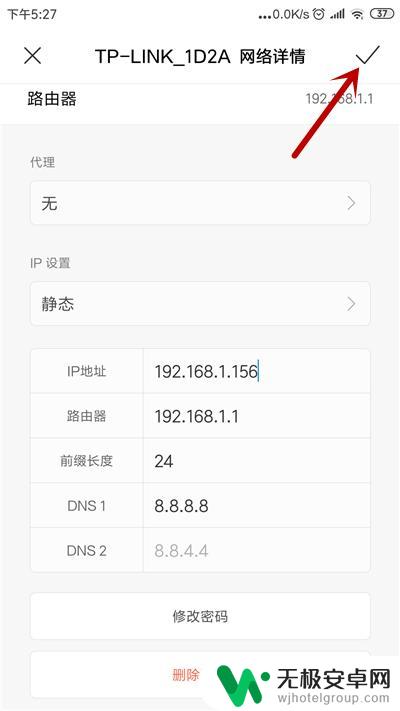
8.回到WLAN界面,此时就可以看到无线网连接成功。
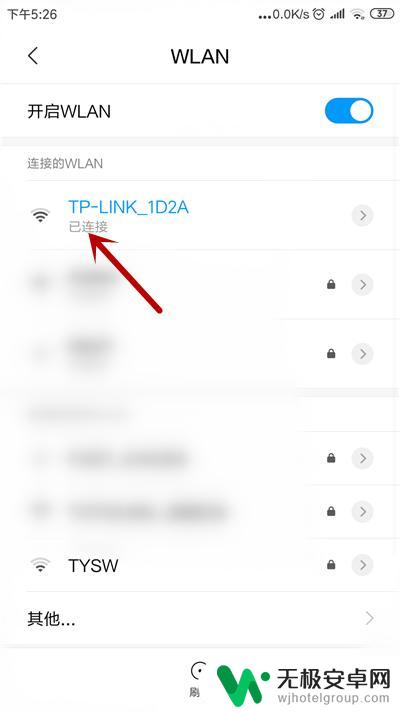
以上就是设置手机获取IP地址的全部内容,需要的用户可以按照以上步骤进行操作,希望对大家有所帮助。











